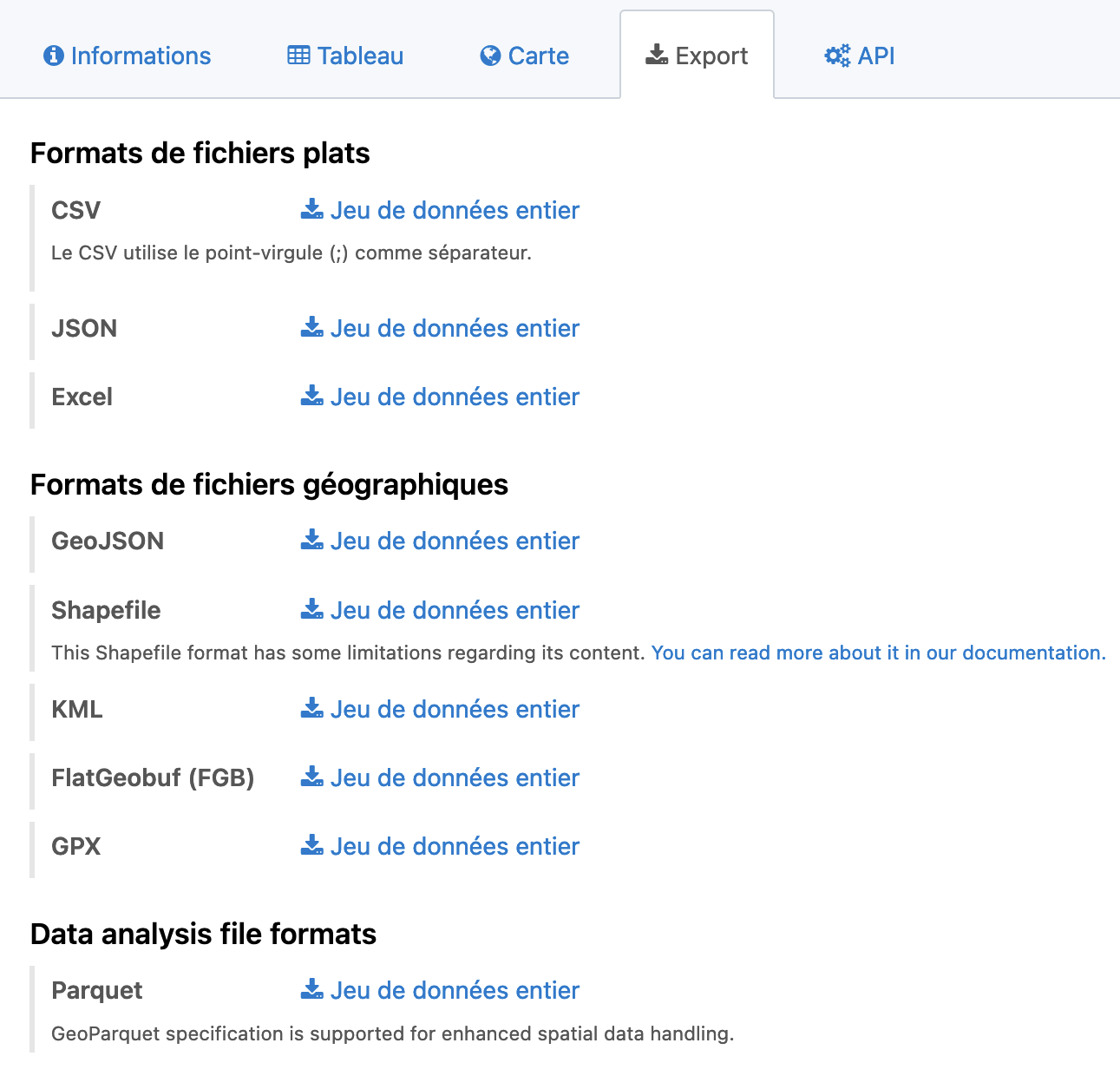Télécharger un jeu de données
Les jeux de données peuvent être téléchargés dans différents formats. Si les formats de fichiers plats (CSV, JSON, Excel) sont toujours disponibles pour tout jeu de données, d'autres formats peuvent être disponibles, selon que le jeu de données contient ou non des coordonnées géographiques.
Sur un portail, allez dans l'onglet Export du jeu de données et choisissez le format de fichier à télécharger
Effectuez l'une des actions suivantes :
Cliquez sur Jeu de données entier à côté du format souhaité
Si vous avez filtré les données et que vous souhaitez exporter uniquement les données filtrées, cliquez plutôt sur Seulement les enregistrements sélectionnés à côté du format souhaité.
Lorsque vous téléchargez un jeu de données, par défaut, les noms des colonnes correspondent à celles que vous voyez dans la vue tableau. Si vous préférez que les noms techniques soient utilisés dans l'export (ceux visibles dans le schéma du jeu de données), vous pouvez le faire en suivant les étapes suivantes.1) Faites un clic droit sur le jeu de données pour le format choisi, copiez l'URL et collez-la dans votre navigateur2) Recherchez use_labels_for_header=true, remplacez "true" par "false" et appuyez sur EntréeVous pouvez également exporter des jeux de données dans d'autres formats à l'aide de l' API de recherche Opendatasoft.
Formats export disponibles
Dans l'onglet Export d'un jeu de données, les formats suivants sont disponibles :
Formats de fichiers plats
CSV (utilise un point-virgule (;) comme séparateur)
JSON
Excel (.xlsx)
Formats de fichiers géographiques
Par défaut, les coordonnées géographiques d'un jeu de données sont exprimées en WGS84. Si elles sont fournies par le producteur de données, des projections géographiques supplémentaires peuvent être disponibles dans le menu déroulant affiché au-dessus des formats d'exportation.
GeoJSON
Shapefile
Il existe deux limitations dans les exportations Shapefile : 1) L'exportation ne peut pas contenir plus de 50 000 enregistrements. 2) L'export ne peut pas contenir plus d'un type de forme géographique (point, polygone, ligne, etc.). Si le jeu de données contient un champgeoshapeavec plusieurs types de forme, seul le premier type du premier enregistrement non vide sera conservé dans l'export. Si le jeu de données contient plusieurs champs géographiques (geoshapeougeo_point_2d), seul le premier type de forme du Le premier enregistrement non vide sera conservé lors de l’export.KML
FlatGeobuf (FGB)
GPX
Formats de fichiers d'analyse de données
Parquet (plus d'informations)
Formats spécialisés
iCalendrier
L' export n'est disponible que si la visualisation du calendrier a été activée pour le jeu de données.
En plus des exports proposés par la plateforme, d'autres options d'export sont disponibles via l'API.
Exporter et télécharger des images
Les images importées sur la plateforme ne peuvent être téléchargées ou exportées qu'une par une. Il n’existe aucun moyen de télécharger toutes les images d’un jeu de données en même temps.
Télécharger une image
Dans un portail, rendez-vous dans l'onglet Visualisation Images du jeu de données contenant l'image à télécharger
Cliquez sur l'image pour télécharger
Au bas des métadonnées de l'image, cliquez sur Télécharger l'image
Exporter jeu de données pour récupérer les URL des images
Dans un portail, rendez-vous dans l'onglet Export du jeu de données contenant les images
Exporter l'intégralité jeu de données, ou uniquement les enregistrements sélectionnés si le jeu de données est filtré
Ouvrez le jeu de données exporté dans le tableur de votre choix
Trouver le champ contenant les URL des images et récupérer-les